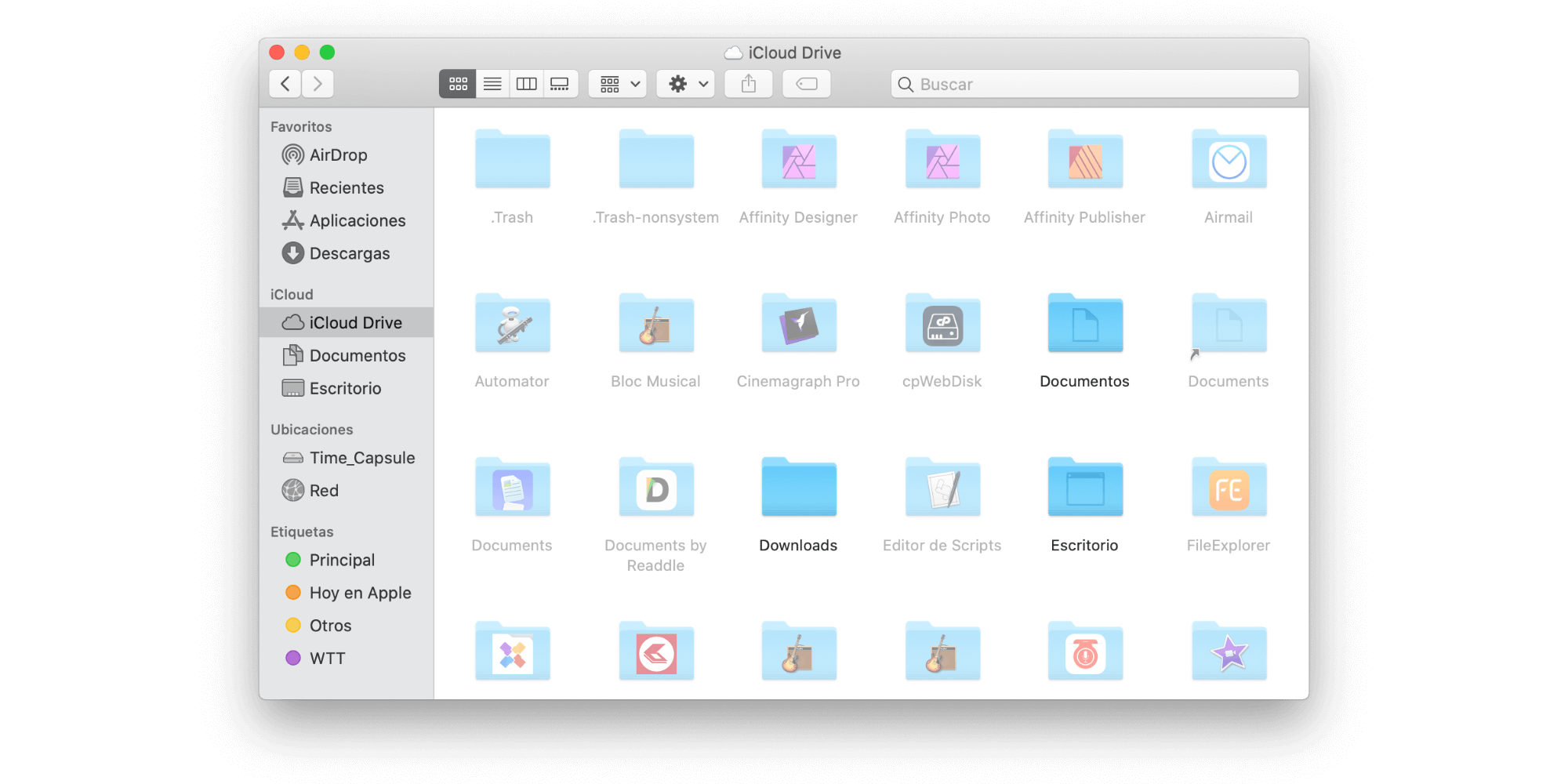Nuestro Mac contiene miles de archivos distribuidos en carpetas. Desde los archivos que permiten el funcionamiento del sistema hasta las fotos que tenemos en la app Fotos o los correos que enviamos con Mail. La gran mayoría de estos archivos son visibles pero hay algunos ocultos.
Pedir a nuestro Mac que nos muestre o no los archivos ocultos es algo muy sencillo y lo haremos a través de la app Terminal.
Un poco de explicación
El primer comando que usaremos se llama defaults y sirve para modificar los valores predeterminados (en inglés default) de nuestro Mac. Especificamos que queremos write, es decir escribir o modificar un comportamiento. Luego definimos qué archivo de configuración queremos modificar, en este caso com.apple.Finder que pertenece al Finder. Ahora especificamos qué tipo de comportamiento queremos editar, en este caso AppleShowAllFiles que significa AppleMuestraTodosArchivos. En el penúltimo paso especificamos que el valor que vamos a modificar es un booleano, es decir un valor que solo puede ser sí o no. Para acabar definimos el valor a YES o NO en función de lo que queremos.
El segundo comando que vamos a usar es killall es decir matatodo que nos permite terminar procesos en ejecución. El proceso que terminamos en este caso es Finder por lo que causamos que se reinicie, lea de nuevo los archivos de configuración y, por lo tanto, empiece a mostrar u ocultar los archivos ocultos del sistema.
Cómo mostrar los archivos ocultos
- Abrimos la app Terminal que encontraremos dentro de la carpeta Otros dentro de Aplicaciones (también podemos usar Spotlight).
- Copiamos y pegamos sin las comillas: "defaults write com.apple.Finder AppleShowAllFiles -bool YES".
- A continuación copiamos y pegamos sin las comillas: "killall Finder".
Cómo ocultar los archivos ocultos
- Abrimos la app Terminal que encontraremos dentro de la carpeta Otros dentro de Aplicaciones (también podemos usar Spotlight).
- Copiamos y pegamos sin las comillas: "defaults write com.apple.Finder AppleShowAllFiles -bool NO".
- A continuación copiamos y pegamos sin las comillas: "killall Finder".
Así de sencillo. Con estos dos comandos podremos ver u ocultar los archivos ocultos del sistema.